Muchos propietarios de sitios web luchan por captar la atención de los visitantes y aumentar las conversiones en sus sitios de WordPress. Pero aquí está el arma secreta que utilizan los propietarios de sitios web: los plugins de banners.
Llevamos años probando e implementando varias soluciones de banner en miles de sitios de WordPress. Desde sencillas barras de anuncios hasta complejas ventanas emergentes personalizadas, hemos visto de primera mano cómo el banner adecuado puede disparar la participación y las ofertas.
En esta guía, le presentaremos los mejores plugins de banners para WordPress que realmente ofrecen resultados. Tanto si quieres promocionar productos, captar clientes potenciales o vender espacios publicitarios, tenemos todo lo que necesitas.
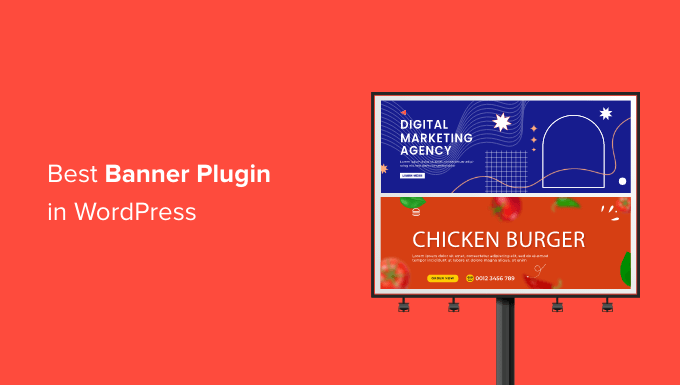
Los mejores plugins de WordPress para banners: Puntos clave
| Plugin Name | Key Features | |
|---|---|---|
| 🥇 | OptinMonster | Multiple banner types and advanced targeting rules |
| 🥈 | TrustPulse | Social proof notifications with built-in analytics |
| 🥉 | Advanced Ads | Major ad networks, device display options |
| 4 | WPFront Notification Bar | Simple banner creation and date scheduling |
| 5 | AdSanity | Custom banner upload and ad rotation feature |
| 6 | WooCommerce Banner Management | WooCommerce banners, multiple placements |
Cómo probamos y valoramos los plugins de bannins para WordPress
Para ofrecerle las recomendaciones más precisas, hemos probado rigurosamente cada plugin de banner para WordPress. Nuestro proceso incluyó:
- Pruebas prácticas: instalamos cada plugin en sitios de prueba para evaluar la facilidad de uso y el proceso de configuración.
- Análisis de características – Exploramos a fondo los tipos de banner, las opciones de personalización, las capacidades de segmentación y las integraciones.
- Comprobamos el rendimiento: evaluamos el impacto de cada plugin en los tiempos de carga del sitio web.
- Aplicación en el mundo real – Hemos utilizado muchos de estos plugins en nuestros propios sitios, lo que nos ha permitido conocer su eficacia a largo plazo. Algunas son herramientas populares que utilizamos en sitios de demostración.
- Respuestas de los usuarios – Hemos tenido en cuenta las reseñas / comentarios / opiniones de la comunidad para comprender las experiencias comunes.
- Evaluación del valor – Evaluamos la estructura de precios y las características para determinar la relación calidad-precio.
¿Por qué confiar en WPBeginner?
Durante más de una década y media, WPBeginner ha sido el recurso de referencia para millones de usuarios de WordPress en todo el mundo. No sólo probamos plugins; los usamos. Muchas de nuestras recomendaciones se basan en herramientas en las que confiamos para nuestros propios sitios web.
¿Quiere saber más? Marque / compruebe nuestro proceso editorial.
1. OptinMonster

OptinMonster es la mejor herramienta de generación de clientes potenciales para WordPress. Utilizamos OptinMonster en WPBeginner y hemos aumentado nuestras conversiones en más de un 600% solo con este plugin.
Para más detalles, puedes ver nuestros métodos probados para hacer crecer nuestra lista de correo electrónico en WPBeginner.
Consejo profesional: Hay una versión gratuita de OptinMonster que puedes usar para primeros pasos. Tienen un plan especial gratuito que solo se puede encontrar dentro de su escritorio de WordPress plugin.
OptinMonster le permite añadir todo tipo de banners a su sitio web, incluyendo barras de banners flotantes como en la imagen de abajo.
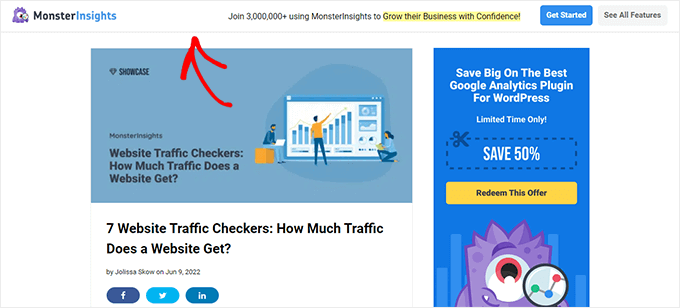
Se trata de una barra flotante “fija” que se adhiere a la parte superior o inferior de la página y sigue a los visitantes mientras se desplazan. Esto le permite mostrar un banner sin molestar al visitante o interrumpir lo que está haciendo en su sitio web WordPress.
OptinMonster también es compatible con / dar soporte a banners de ventana emergente. Incluso puede mejorar estos banners con la potente tecnología exit-intent de OptinMonster. Esto le permite mostrar un mensaje / ventana emergente justo cuando el usuario está a punto de salir de su sitio web.

Muchos propietarios de sitios web utilizan estos mensajes / ventanas emergentes para convencer a los visitantes de que permanezcan en el sitio web ofreciéndoles descuentos exclusivos.
Para obtener más información, consulte nuestra guía paso a paso sobre cómo crear mensajes / ventanas emergentes aptos para móviles que conviertan.
Los mensajes / ventanas emergentes son una gran manera de llamar la atención del visitante, pero también pueden llegar a ser intrusivos. Con esto en mente, OptinMonster le da la opción de mostrar sus banners como deslizables.
Se trata de pequeños mensajes / ventanas emergentes que OptinMonster muestra en la esquina inferior derecha de la pantalla a medida que el visitante se desplaza hacia abajo. Como puede ver en la siguiente imagen, los deslizamientos son una forma de mostrar contenido sin interrumpir lo que el visitante esté haciendo en ese momento en el sitio web.
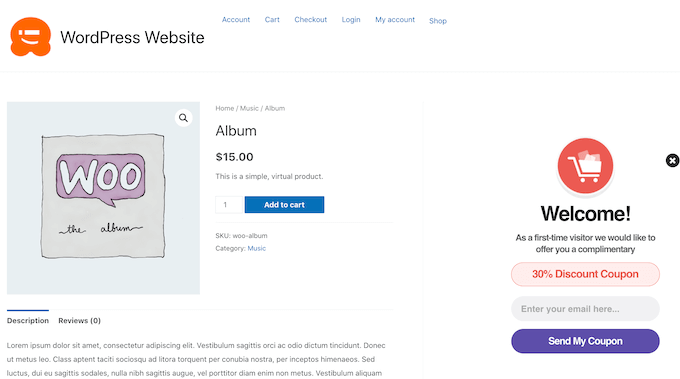
Las ventanas emergentes gamificadas son una alternativa divertida al banner tradicional.
Muchos propietarios de sitios web han aumentado sus conversiones y su participación en general utilizando OptinMonster para crear banners“gira para ganar“.
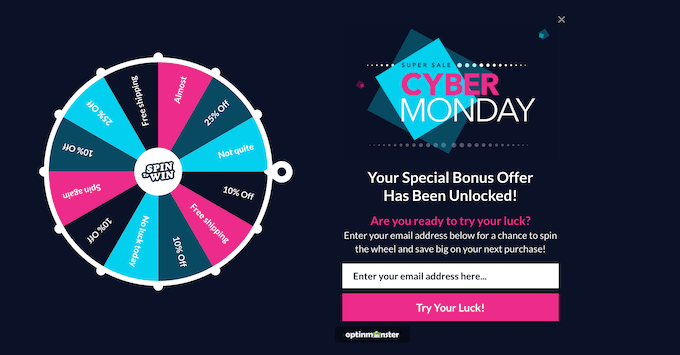
Puede consultar nuestra guía sobre cómo fidelizar clientes en WordPress con ludificación para obtener más detalles.
Aún mejor, puede crear todos estos banners diferentes en cuestión de minutos utilizando la enorme biblioteca de plantillas de OptinMonster.
Todas estas plantillas son totalmente adaptables a dispositivos móviles. Esto significa que su banner se verá bien en dispositivos móviles, tabletas y ordenadores de sobremesa de tamaño completo.
Simplemente elija una plantilla del asistente de configuración de OptinMonster y estará listo para empezar a crear su banner.
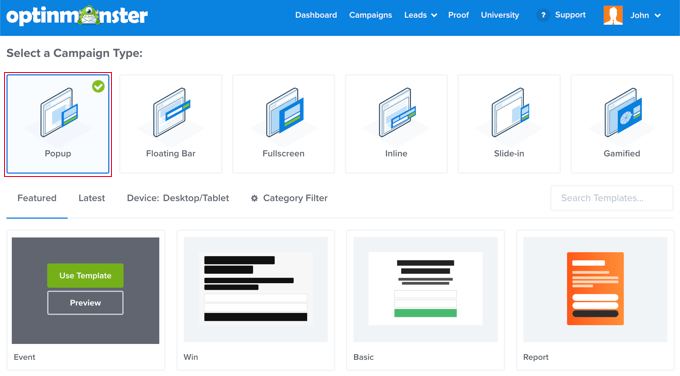
Todas las plantillas de banner de OptinMonster son fáciles de personalizar. Sólo tienes que abrir el editor integrado de OptinMonster y empezar a hacer cambios con sólo arrastrar y soltar. También puede quitar / eliminar contenido de la plantilla y añadir nuevo contenido con sólo unos pocos clics.
Veamos un ejemplo.
Muchas de las plantillas de banners de OptinMonster tienen campos optin, para que pueda recopilar nombres, direcciones de correo electrónico o números de teléfono, además de un botón de llamada a la acción (CTA). Para personalizar este botón, basta con darle un clic.
El editor de OptinMonster se actualizará para mostrar todos los ajustes que puede utilizar para personalizar ese campo o botón.
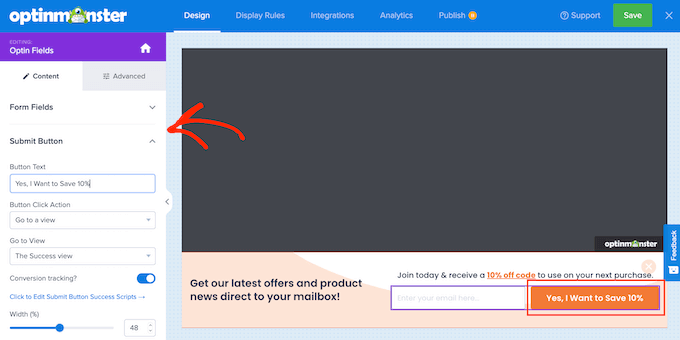
Ahora puede realizar sus cambios en el menú de la izquierda.
Por ejemplo, puede escribir una nueva llamada a la acción en el campo “Texto del botón”.
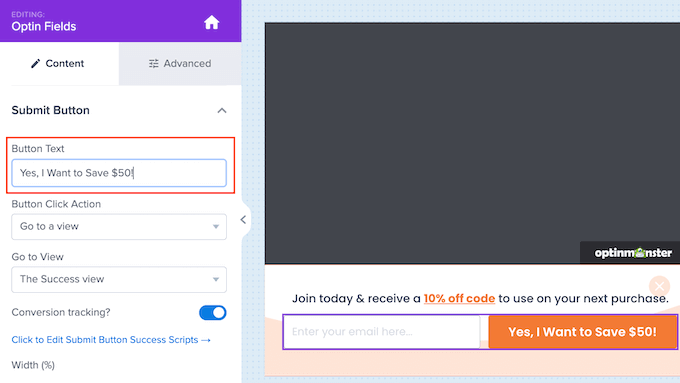
Una vez que esté satisfecho con su banner, querrá mostrarlo en los lugares adecuados, a las personas adecuadas y en el momento adecuado.
OptinMonster facilita la creación de reglas de segmentación avanzadas.
Esto le permite mostrar banners personalizados en función de aspectos como la página en la que se encuentra el visitante, su ubicación e incluso el dispositivo que está utilizando. Incluso puedes mostrar diferentes banners a los visitantes que llegan por primera vez y a los que vuelven.
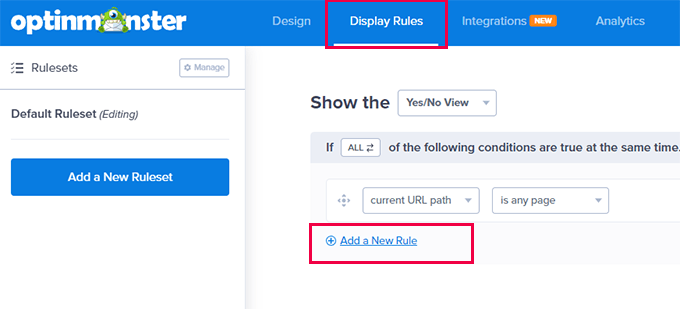
OptinMonster incluye cientos de potentes reglas de segmentación que le ayudarán a maximizar las conversiones de sus banners.
Los propietarios de sitios web inteligentes suelen utilizar los banners de OptinMonster para:
- mostrar un anuncio
- aumentar su lista de correo electrónico
- aumentar las conversiones del comercio electrónico
Si utiliza un servicio de marketing por correo electrónico, OptinMonster se integra con Constant Contact, Sendinblue y otros proveedores populares.
Si tienes una tienda online, entonces OptinMonster también se integra con WooCommerce y muchas otras plataformas populares de comercio electrónico.
Para más detalles, consulte nuestra guía sobre cómo hacer un banner de sitio web en WordPress.
Precio: OptinMonster cuesta a partir de 9,97 $ al mes si se factura anualmente.
También hay una versión gratuita que puedes utilizar para crear sencillos banners en tu sitio web.
Alternativa: Si buscas una alternativa a OptinMonster, también te recomendamos Thrive Leads. Thrive Leads es otro popular plugin de generación de clientes potenciales para WordPress. Puedes usarlo para crear fácilmente banners flotantes fijos, banners en línea, formularios optin deslizables y mucho más.
2. TrustPulse
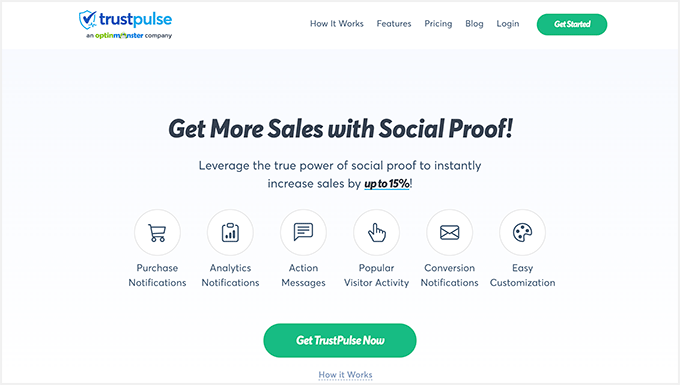
TrustPulse es el mejor plugin de prueba social para WordPress. Muestra avisos en directo de las acciones que los visitantes están realizando en tu sitio web.
Puedes establecer TrustPulse en unos minutos y luego crear burbujas de aviso que muestren las compras recientes, los envíos de formularios, los registros para un periodo de prueba gratuito, etc.
Los avisos de TrustPulse no son banners en el sentido tradicional. Sin embargo, TrustPulse tiene una campaña de Mensaje de Acción que te permite mostrar texto en una burbuja de aviso.
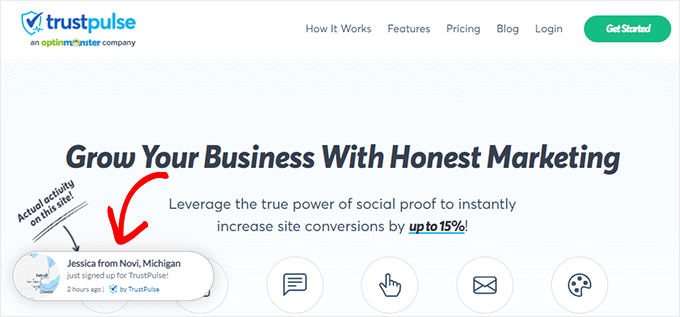
Los mensajes de acción de TrustPulse son perfectos para informar a los visitantes acerca de ofertas, promociones, actualizaciones y mucho más.
Además, utilizan el poder de la prueba social para que pueda obtener las máximas conversiones.
El editor de TrustPulse facilita la creación de un mensaje de acción que actúa exactamente igual que lo haría un banner.
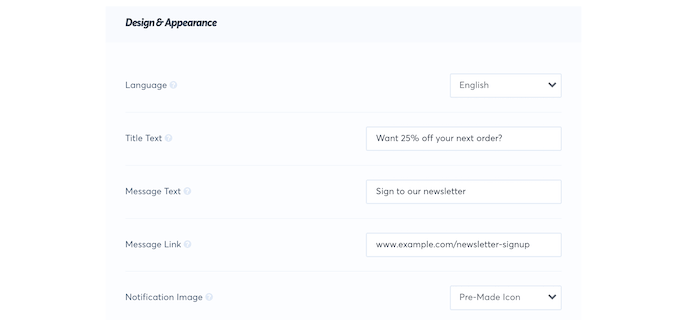
Cuando el visitante hace clic en tu Mensaje de Acción, puedes redirigirlo a cualquier página o entrada de WordPress, como tus páginas de destino o páginas de producto. También puedes enviar a los visitantes a cualquier URL de terceros, lo que es perfecto para promocionar tus enlaces de afiliado.
TrustPulse incluye análisis integrados para que puedas ver qué páginas y mensajes de acción tienen las mejores tasas de conversión. Puedes utilizar esta información para ajustar tu contenido y aumentar aún más tus conversiones.
Para obtener más información, puede consultar nuestra guía sobre cómo utilizar FOMO en su sitio de WordPress para aumentar las conversiones.
Precio: Puedes obtener una licencia de TrustPulse a partir de 5 dólares al mes.
3. Anuncios avanzados

Advanced Ads es un plugin de gestión de anuncios que funciona con los principales tipos y redes de anuncios. Esto incluye Google AdSense, Google Ad Manager y Amazon Ads.
Usando este plugin, puedes crear y mostrar un número ilimitado de banners en tu sitio web WordPress.
Los banners grandes pueden ser intrusivos en dispositivos con pantallas más pequeñas, especialmente en dispositivos móviles. La buena noticia es que con Advanced Ads, puede elegir mostrar u ocultar sus banners en función de si el visitante está utilizando un smartphone, una tableta o un ordenador de sobremesa.
También puede mostrar u ocultar sus banners en función del perfil de usuario del visitante o de si está conectado a su sitio de membresía. Esta es una forma sencilla pero eficaz de mostrar banners personalizados y aumentar sus tasas de conversión.
Advanced Ads también es compatible con diferentes ubicaciones de anuncios.
Precio: Advanced Ads cuesta a partir de 59 euros (unos 65 dólares) al año. También hay una versión básica gratuita que puedes usar para probarlo.
4. Barra de avisos de WPFront
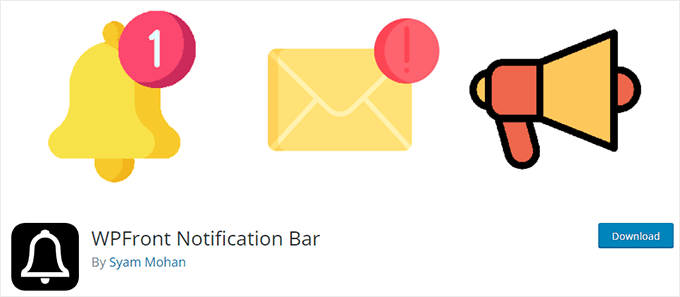
WPFront Notification Bar es un simple plugin gratuito para WordPress de barra de notificaciones que le permite añadir un banner a su sitio web.
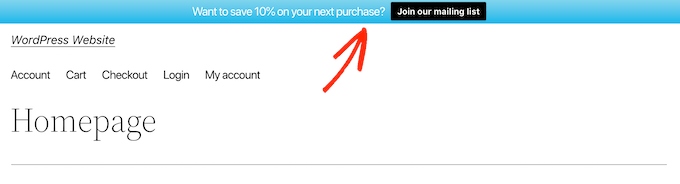
Una vez activada, la barra de notificaciones de WPFront añade una nueva área a su escritorio de WordPress en Ajustes ” Barra de notificaciones.
Aquí, usted puede construir su banner trabajando a través de los diferentes menús y casillas de verificación. A continuación, sólo tiene que escribir el texto del banner en el editor de texto estándar de WordPress.
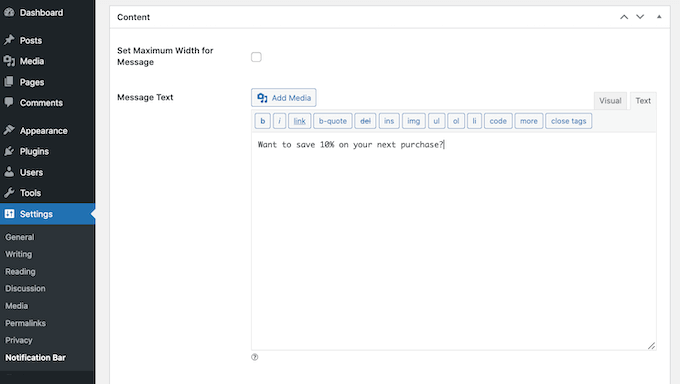
También puede animar a los visitantes a hacer clic en sus banners añadiendo un botón.
Este botón puede redirigir al visitante a cualquier página, entrada o URL de terceros. También puede ejecutar código JavaScript.
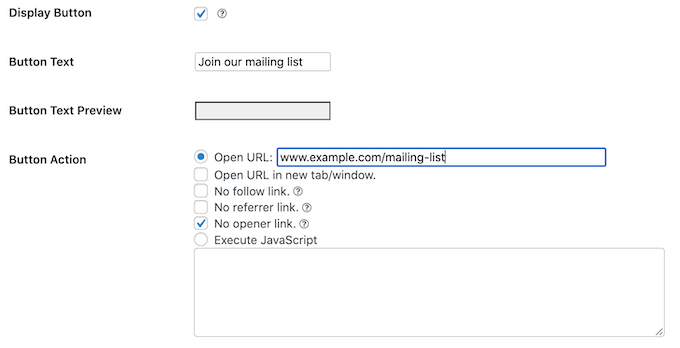
Cuando se trata de personalización, este plugin gratuito es mucho más limitado que plugins premium como OptinMonster.
Por ejemplo, no hay plantillas diseñadas por profesionales ni un editor de arrastrar y soltar. Sin embargo, puedes cambiar el color y la altura de tu banner.
Si acepta registros de usuarios en su sitio WordPress, puede mostrar u ocultar el banner en función del perfil del visitante. Después de crear tu banner, puedes elegir dónde se mostrará en tu sitio web.

La barra de avisos de WPFront puede mostrar su banner en la parte superior o inferior de la página. También puede ocultar el banner hasta que el visitante se desplaza.
Si desea programar sus campañas de banners con antelación, la barra de avisos de WPFront le ofrece la posibilidad de establecer una fecha de inicio y otra de finalización.
Precio: WPFront Notification Bar es completamente gratuito pero muy limitado en características.
Si quieres añadir varios banners a tu sitio web, tendrás que actualizar a la versión pro, que cuesta 49 dólares para un solo sitio web.
Sin embargo, recomendamos OptinMonster como plugin premium, ya que tiene muchas más características de diseño y segmentación.
5. AdSanity
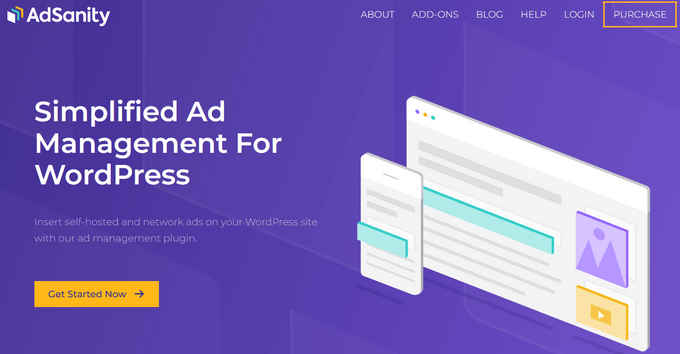
AdSanity es un plugin de gestión de anuncios para WordPress fácil de usar para principiantes que te permite crear tantos anuncios como quieras.
AdSanity puede mostrar anuncios de redes externas como Google AdSense. Sin embargo, también puede crear su propio banner utilizando software de diseño web como Canva y luego subirlo a WordPress.
Una vez hecho esto, puede mostrar su banner en cualquier página o entrada utilizando un shortcode que AdSanity crea automáticamente.
AdSanity también añade tres nuevos widgets a su escritorio de WordPress: Grupo de anuncios, Anuncio aleatorio y Anuncio único. Puede utilizar estos widgets para añadir banners a cualquier zona de su blog o sitio web de WordPress preparada para widgets, como la barra lateral.
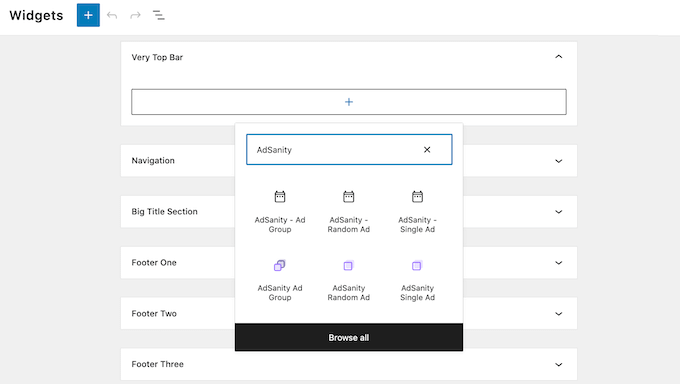
Muchos propietarios de sitios web en WordPress quieren mostrar varios anuncios diferentes en la misma zona, de forma similar a un plugin de carrusel / control deslizante de banners.
Con AdSanity, puede agrupar anuncios creando grupos de anuncios. Una vez que haya creado algunos anuncios y los haya asignado a grupos de anuncios, puede colocar estos grupos en su sitio exactamente de la misma manera que coloca anuncios individuales.
Una vez hecho esto, sus grupos de anuncios rotarán a través de sus diferentes anuncios en cada actualización de página. De este modo, AdSanity también puede funcionar de forma similar a un plugin de banner deslizante.
Para obtener más información, consulte nuestro artículo sobre cómo gestionar anuncios en WordPress con AdSanity.
Precio: Una licencia de AdSanity cuesta a partir de 59 dólares al año.
6. Gestión de banners de WooCommerce
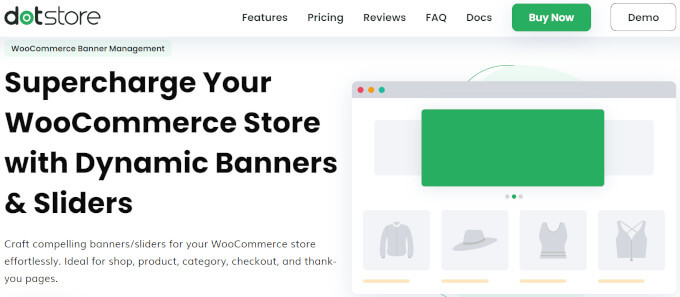
WooCommerce Banner Management es un plugin para banners diseñado especialmente para tiendas WooCommerce.
Este plugin tiene secciones separadas donde puedes crear banners únicos para las diferentes áreas de tu tienda WooCommerce. Esto incluye el carrito de WooCommerce, finalizar compra / pago, gracias, y páginas de productos.
Esto facilita la ejecución de muchas campañas diferentes al mismo tiempo. Incluso puede mostrar varios banners o barras de alerta en la misma página.
Las imágenes de los productos son una parte importante del funcionamiento correcto de una tienda WooCommerce. Con esto en mente, puede utilizar este plugin para crear carruseles de imágenes que muestran un montón de diferentes productos.
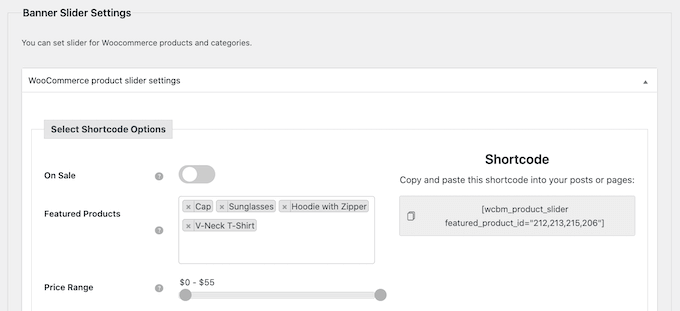
También puedes establecer una fecha de inicio y fin para tus banners, lo que es perfecto para programar todas tus diferentes campañas con antelación.
Dado que este plugin de banner está diseñado para ser utilizado con WooCommerce, tendrá que instalar y activar el plugin de WooCommerce en primer lugar. Si necesitas ayuda, consulta nuestra guía completa sobre WooCommerce.
Precio: La gestión de banners de WooCommerce cuesta 99 dólares al año para un solo sitio web. También existe una versión gratuita limitada que puedes descargar desde el repositorio oficial de WordPress.
Bonificación: MonsterInsights
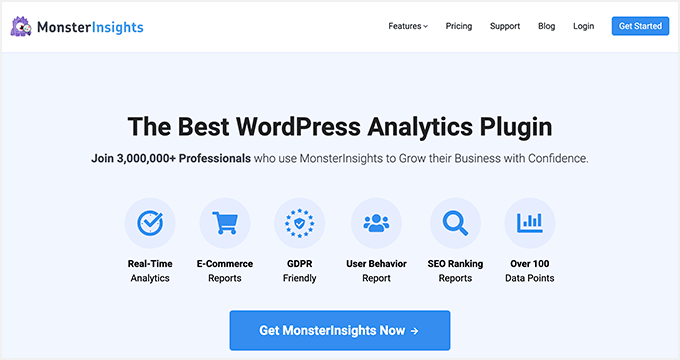
Una vez que empiece a añadir banners a su sitio web, querrá hacer un seguimiento de cuántas personas hacen clic en cada banner y si esos banners le están aportando conversiones.
Ahí es donde entra MonsterInsights.
MonsterInsights es el mejor plugin de Google Analytics para WordPress, y más de 3 millones de empresas lo utilizan, entre ellas Microsoft, Bloomberg, PlayStation y Subway.
MonsterInsights te permite instalar fácilmente Google Analytics en WordPress para que puedas ver lo que funciona y lo que no.
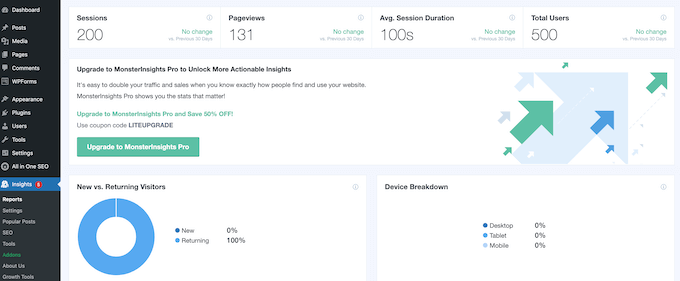
Después de añadir MonsterInsights a su sitio web, podrá ver cuántas personas hacen clic en sus banners, de dónde vienen y si convierten. Así podrá tomar decisiones basadas en datos para animar a más personas a interactuar con sus banners y aumentar sus tasas de conversión.
Para obtener más información, consulte nuestra guía paso a paso sobre cómo simplificar el seguimiento de conversiones en WordPress.
Precio: MonsterInsights cuesta a partir de 99,60 dólares al año. También existe una versión gratuita que te permite hacer un seguimiento de tus banners, sea cual sea tu presupuesto.
¿Cuál es el mejor plugin de banners para WordPress?
En nuestra opinión, OptinMonster es el mejor plugin de bannins para WordPress debido a todos los diferentes tipos de bannins que puede crear, incluyendo bannins pop-up, bannins flotantes y bannins a pantalla completa.
También viene con una gran selección de plantillas, para que pueda crear banners de WordPress de alta conversión en cuestión de minutos.
Si eres propietario de un sitio web de comercio electrónico, creemos que TrustPulse es el mejor plugin de banner de prueba social para WordPress. Puede crear un sentido de urgencia para empujar a los usuarios a comprar su producto.
Si usted es un blogger o editor que busca vender anuncios, entonces creemos que WP Advanced Ads es el mejor plugin de gestión de anuncios de banner para WordPress.
Aprenda más formas de atraer clientes potenciales en WordPress
- Cómo utilizar la psicología de las ventanas emergentes para aumentar las inscripciones
- Cómo crear un Optin Sí/No para su sitio WordPress
- Cómo crear una puerta de bienvenida en WordPress
- Cómo abrir un formulario de ventana emergente de WordPress al hacer clic en un enlace o imagen
Esperamos que este artículo te haya ayudado a encontrar los mejores plugins de banners para tu sitio web en WordPress. También puedes marcar / comprobar nuestra guía práctica sobre cómo crear una ventana emergente de cupón en WordPress y nuestro artículo de opinión sobre si las ventanas emergentes siguen siendo relevantes.
If you liked this article, then please subscribe to our YouTube Channel for WordPress video tutorials. You can also find us on Twitter and Facebook.





Syed Balkhi says
Hey WPBeginner readers,
Did you know you can win exciting prizes by commenting on WPBeginner?
Every month, our top blog commenters will win HUGE rewards, including premium WordPress plugin licenses and cash prizes.
You can get more details about the contest from here.
Start sharing your thoughts below to stand a chance to win!
Moinuddin Waheed says
Banner is an effective way to promote our digital products or other products that we sell online.
I have seen many captivating banners and it entices to make purchase decisions.
Optin monster is best for making banners as it serves other useful purposes without having the need to have other plugins.
Thanks for the comparison of all the options available.